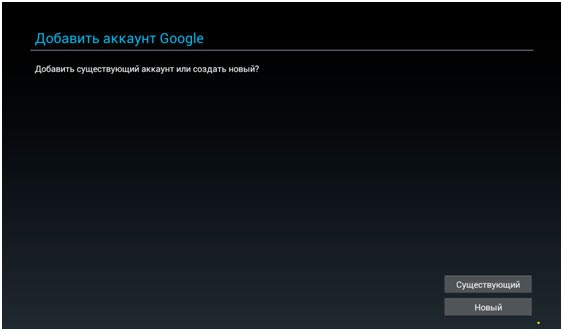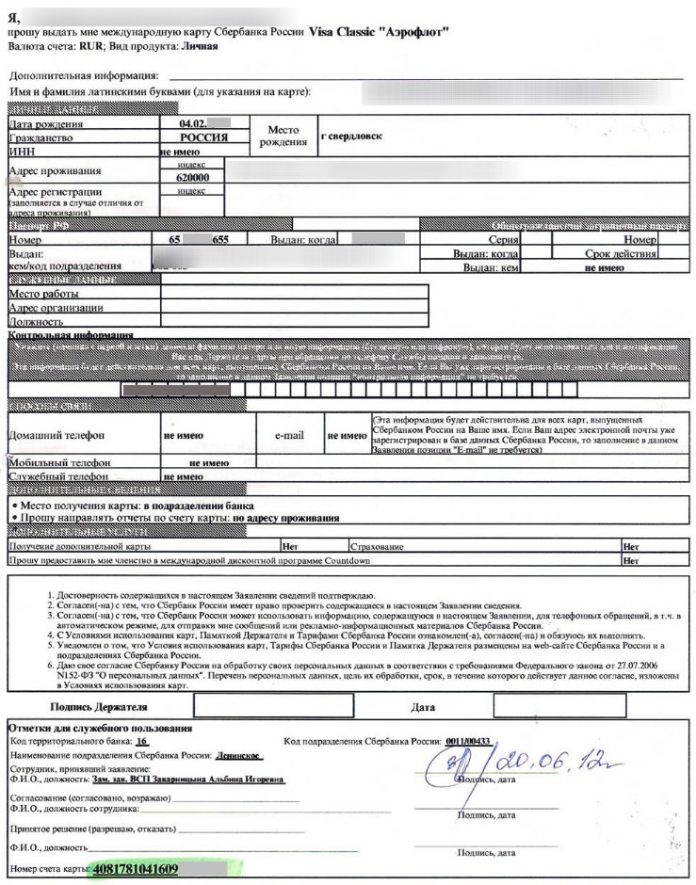Как совершать оплату телефоном вместо карты?
Содержание:
- Настройка бесконтактной оплаты на Android
- Обмен данными через NFC
- Решение проблемы с отсутствием NFC
- Программы бесконтактной оплаты через телефон
- Безопасность использования NFC
- Технология NFC или оплата картой через телефон
- Как совершать бесконтактные платежи
- Как добавить поддержку бесконтактных платежей любому смартфону
Настройка бесконтактной оплаты на Android
Прежде чем перейти к оплате, необходимо активировать NFC и подключить карту к платежному сервису.
Включение NFC
Чтобы включить NFC-датчик, перейдите в шторку уведомления (делается свайпом экрана) и активируйте соответствующий значок. Если иконки НФС нет в списке функций, тогда сделайте следующее:
- войдите в «Настройки» гаджета;
- нажмите на кнопку «Еще»;
- среди списка функций найдите NFC и переведите ползунок в неактивное положение.
Google Pay
Это универсальное приложение, разработанное Google, которое доступно на всех телефонах Android с NFC. Если вы пользуетесь приложением «Сбербанк Онлайн», то для добавления карты сделайте следующее:
- авторизуйтесь в «Сбербанк Онлайн» и в главном меню выберите нужную карту;
- в описании подробной информации о карте найдите кнопку «Добавить в Android Pay»;
- следуйте подсказкам на экране.
Если вы не пользуетесь «Сбербанк Онлайн» или этот способ вам не подходит, привязать карту к электронному кошельку можно непосредственно через Google Pay.
- Войдите в Гугл Пей. Если приложения нет на главной странице, то загрузите его из Play Market.
- Авторизуйтесь в приложении через учетную запись в сервисе Google. Если учетной записи нет, потребуется ее создать.
- В основном окне нажмите на кнопку в виде плюсика.
- На экране появится соответствующее поле для заполнения реквизитов карты. Вы можете вписать их как вручную, так и отсканировав саму карту.
- Далее на смартфон будет отправлено СМС-уведомление с кодом подтверждения. Впишите его в соответствующее поле и подтвердите действия.
Если карта успешно добавлена, она отобразится в электронном кошельке. Процесс оплаты следующий:
- разблокируйте телефон со включенным NFC;
- поднесите его к терминалу в магазине;
- дождитесь уведомления о совершении транзакции.
Все это займет не более нескольких секунд.
Samsung Pay
Для владельцев телефонов Samsung предусмотрено фирменное приложение Samsung Pay (при необходимости вы можете воспользоваться и Google Pay). Преимущество этой утилиты заключается в одновременной поддержке NFC- и MST-технологий. Кроме того, Samsung Pay поддерживает карты Сбербанка «МИР».
Для добавления карты из «Сбербанк Онлайн» следуйте инструкции, которая описана выше. Только в разделе с информацией о карте нажмите «Добавить в Samsung Pay».
Чтобы привязать карту непосредственно в платежном сервисе, следуйте алгоритму:
- войдите в Samsung Pay и выполните вход в учетную запись. Если ее нет, то придется зарегистрировать аккаунт на сайте Samsung;
- в главном меню нажмите на кнопку активации карт;
- отсканируйте номер платежной карты или введите данные вручную;
- введите код, высланный в сообщении, и подтвердите соглашение с банком и сервисом. Перед принятием рекомендуем ознакомиться с условиями;
- также может потребоваться поставить подпись с помощью стилуса или пальцем. Делается это на случай, чтобы продавец мог сверить ее, если возникнет сомнение относительно владельца смартфона.
Карта добавлена, и теперь вам доступны бесконтактные платежи.
- Сделайте свайп экрана снизу вверх или выберите Samsung Pay в списке приложений на главном экране.
- Приложите палец к сканеру отпечатка и поднесите гаджет к терминалу.
- Дождитесь уведомления.
Готово.
SberPay
Недавно Сбербанк выпустил собственный платежный сервис SberPay, доступный на телефонах с платформой Android. Для подключения SberPay нужен смартфон с ОС Андроид 7.0 и выше, а также карта Visa или MasterCard Сбербанка. Чтобы привязать карту, нужно:
- войти в «Сбербанк Онлайн»;
- выбрать нужную карту;
- перейти к ее настройкам и нажать «Подключить SberPay».
Когда карта будет добавлена, можно переходить к платежам.
- Войдите в «Сбербанк Онлайн» в раздел «Платежи».
- Подтвердите операцию отпечатком пальца или вводом пароля.
- Поднесите телефон к терминалу и дождитесь уведомления.
Обратите внимание! Сейчас SberPay работает только с картами Visa и MasterCard, однако позже банк обещает добавить поддержку карт «МИР»
Обмен данными через NFC
После включения NFC можно использовать его для передачи данных и оплаты покупок
Для успешного обмена данными обратите внимание на следующее:
- На передающих и принимающих устройствах должны быть активированы NFC.
- Смартфон не должен быть в спящем режиме или заблокировано.
- Вы получите как звуковую, так и тактильное уведомление, когда два устройства обнаружат друг друга.
- Не разделяйте устройства, пока не начнется передача.
- Вы услышите звуковой отклик, когда оплата, файл или контент будут успешно переданы.
Как передавать контент
Вы можете делиться любым контентом или данными с помощью NFC (например, фотографиями, контактной информацией, веб-страницами, видео, приложениями и т. д.) — и независимо от того, передаете ли вы на планшет или на телефон с телефона или с планшета — общий способ передачи контента остается прежним:
Убедитесь, что на обоих устройствах включен NFC.
Откройте контент, которым хотите поделиться.
Приложите оба устройства задними частями друг к другу.
Дождитесь звукового и тактильного подтверждения того, что оба устройства обнаружили друг друга.
Обратите внимание, что экран отправителя превращается в миниатюру, а вверху отображается «Коснитесь, чтобы передать».
Коснитесь экрана отправителя, чтобы начать передачу. Вы услышите звук, когда начнется передача.
Когда передача завершится, вы услышите звуковое подтверждение
Вы также получите либо уведомление о завершении передачи, либо соответствующее приложение-обработчик запустит и откроет переданный контент.
Обмен приложениями
NFC не передает APK-файл приложения. Вместо этого устройство отправителя просто передает страницу приложения в Play Store, а устройство-получатель открывает ее, готовую к загрузке.
Обмен веб-контентом и информацией
NFC не отправляет саму веб-страницу. Вместо этого он просто отправляет URL-адрес веб-страницы, а другое устройство открывает ее в веб-браузере по умолчанию.
Обмен видео с YouTube
Точно так же при обмене видео с YouTube, видеофайл не передается. Передается адрес видео, после чего приложение YouTube автоматически его открывает.
Обмен контактами
При обмене контактом через NFC контактная информация автоматически сохраняется в телефонной книге принимающего смартофона.
Обмен фотографиями
Отправлять фотографии через NFC очень просто. Откройте изображение, которое вы хотите отправить, поместите оба устройства спиной друг к другу и нажмите на экран, когда будет предложено. Затем принимающее устройство получит уведомление о завершении передачи — коснитесь его, чтобы открыть изображение.
Использование тегов NFC
Кроме обмена контентом с другими устройствами с поддержкой NFC, вы также можете использовать NFC для настройки параметров телефона или планшета одним касанием. Вы можете сделать это, коснувшись смартфоном запрограммированной метки NFC.
Тег NFC — это чип NFC без питания, достаточно маленький, чтобы его можно было встраивать в такие предметы, как плакаты, билеты в кино, визитные карточки, флаконы с лекарствами, наклейки, браслеты, брелоки, ручки, бирки и многое другое. Микрочип может хранить небольшие фрагменты данных, которые могут быть прочитаны смартфоном с NFC. Различные метки NFC имеют разный объем памяти. Вы можете хранить различные типы данных в теге NFC, такие как URL-адрес, контактную информацию или даже команды и настройки, которые устройство чтения может выполнять при контакте.
Чтобы читать или записывать данные в такие теги NFC, вам понадобится приложение для чтения или записи тегов NFC, такое как приложение NFC Tools.
Developer:
Price:
Free
Вы можете запрограммировать тег NFC для выполнения таких задач, как открытие веб-страницы, настройка параметров телефона или даже отправка текста, просто коснувшись устройством тега. Так, например, вы можете запрограммировать метку NFC для использования по прибытии в офис, чтобы телефон перешел в режим без звука, Wi-Fi был включился, а Bluetooth отключился. Просто коснитесь смартфоном запрограммированной метки, и он выполнит задачи, запрограммированные на метке.
Решение проблемы с отсутствием NFC
Работает ли Андроид Пей без NFC – вопрос довольно распространённый. Вызван он периодическими проблемами с техникой.
Функция передачи данных работает:
- на расстоянии до 10 сантиметров;
- на мобильных платформах;
- не требует питания.
Для оперативного решения проблемы производителями были разработаны два эффективных метода, позволяющих предавать сигнал даже на технике, не поддерживающей НФС.
На обычных модульных устройствах без наличия радиосвязи оплатить товар не получится.
Способ 1. Приобретение сим карты
Можно ли пользоваться Android Pay без NFC – ответ да. Мобильные операторы разработали специальные симки, содержащие встроенный передатчик для конвертации сигнала.
Чтобы начать пользоваться функцией, требуется совершить действия:
- Посетить салон сотовой связи.
- Приобрести симку с поддержкой Pay.
- Установить её в лоток слота на телефоне.
После этого чип станет активен.
Способ 2. Покупка и установка внешнего модуля
Оплачивать покупки без встроенного НФС модуля можно и при помощи внешнего устройства. Использовать такую аппаратуру просто.
Для этого необходимо сделать следующее:
- Приобрести чип в салоне связи.
- Закрепить его на симку.
- Установить в лоток.
Единственный нюанс, который стоит учитывать, что метод подойдёт только для телефонов, которые имеют съёмную крышку. Техника с боковым лотком или несъёмной крышкой чип не поддерживает.
Антенна
Данный способ действует на смартфонах со съемным аккумулятором. Такие устройства довольно редки в продаже или же это совсем устаревшие смартфоны прошлых поколений.
Для ее установки нужно меньшую часть антенны зафиксировать на симке и прикрыть аккумулятором, закрыть крышку. Большая часть должна быть снаружи и ее можно приклеить на заднюю панель для удобства. После этого можно пользоваться передачей данных и оплатой с помощью NFC на старом смартфоне.
Метка
Самый простой и дешевый способ того, как установить NFC в телефоне, где он не поддерживается. Метки могут стоить от нескольких рублей и быть в виде наклейки, брелка, кольца или браслета.
Суть заключается в том, чтобы записать на нее свои платежные данные, а это можно сделать только со смартфона со встроенным NFC-модулем и если скачать специальное бесплатное приложение.
Эта проблема решаема, если, например, зайти в свой профиль в телефоне друга, где есть эта технология, скачать приложение для записи платежной информации на метку, приложить ее и данные будут записаны. Потом можно смело выйти из профиля, приклеить ту же наклейку на крышку телефона без NFC и платить, где и как удобно. Из минусов есть то, что записать данные можно один раз на одну метку и нет защиты от других пользователей.
Программы бесконтактной оплаты через телефон
Существует много платежных сервисов для оплаты товаров и услуг телефоном, разработанных для систем IOS и Андроид. Некоторые из них возможно устанавливать на обе ОС.
| Название приложения | Версия системы для установки (минимальная) | Магазин |
| Google Pay | Андроид 4.4 | Google Play |
| Samsung Pay | Андроид 4.4 | Google Play |
| Apple Pay | IOS 8 | Программа Wallet уже установлена |
| Mir Pay | Андроид 6 | Google Play |
| Кошелек Pay | Андроид 4.4 | App Gallery |
Как производить оплату с помощью Apple Pay?
Эта система поддерживается айфонами версии 6 и выше. Владельцу телефона с IOS достаточно скачать из магазина программу Wallet (обычно, она уже предустановлена на iPhone). Добавляется карточка банка вручную или сканом камеры.
Если вы – владелец карты Сбербанка, то существует другой вариант внесения банковского продукта в платежную систему Айфона. Нужно войти в Сбербанк.онлайн, выбрать нужную карту и нажать «Подключить Apple Pay».
Средства списываются только после подтверждения отпечатка пальца в Touch ID. На последних версиях IPhone возможно выполнять платежи без подтверждения, только разблокировав устройство.
Видео взято с YouTube канала – Яблочный Маньяк
Оплата при помощи Samsung Pay
Это современный платежный сервис, разработанный для смартфонов торговой марки Samsung. Ее уникальность в том, что она позволяет платить в любых терминалах – как бесконтактных, так и с магнитной полоской. Дело в том, что при работе Samsung Pay использует комбинацию протоколов NFC и MST (специальный модуль, реагирующий на изменение магнитных полей).
Условия использования приложения Samsung Pay:
- Смартфон Samsung, оснащенный чипом Near-Field Communication;
- Андроид версии 4.4 и выше;
- Регистрация на официальном сайте Samsung.
Данный сервис отличается высокой безопасностью платежей, благодаря встроенной в телефоны Самсунг системы KNOX, предназначенную для двухфакторной авторизации при защите данных. Приложение требует ввести пароль при оплате смартфоном, либо проверить отпечаток пальца.
Видео взято с YouTube канала – Портал Технологикус
Оплата телефонами с системой Андроид
Платежной системой смартфонов на ОС Android является Google Pay. Это одно из наиболее распространенных приложений для бесконтактной оплаты.
Условия использования Google Pay:
- Смартфоны на базе Андроид 4.4 и выше, оснащенные функцией бесконтактной оплаты;
- На телефоне не должно быть root-доступов, программы Samsung MyKnox. В противном случае ничего работать не будет.
- Регистрация в Google;
- Загрузчик Андроид не должен быть заблокирован;
- Если сумма покупки превышает тысячу рублей, то система в обязательном порядке потребует введения пин-кода или подтверждение операции отпечатком пальца.
Эта платежная система позволяет оплачивать покупки через специальный терминал, оснащенный чипом, а также в приложениях из магазина Google Play. Как правило, данный сервис уже предустановлен на устройствах с Андроид. Исключение – китайские смартфоны Huawei, попавшие под санкции и лишившиеся возможности использовать Гугл Плей.
Список карт, поддерживаемых приложением Google. Также на самом смартфоне с поддержкой Гугл Пэй есть специальный значок.
Видео взято с YouTube канала – Портал Технологикус
Как оплачивать покупки телефоном с поддержкой кошелька Pay
Корейская компания Huawei попала в опалу и была заблокирована в Google. Из-за этого было разработано приложение, аналогичное Google Pay для Android. Программа «Кошелек Pay» ранее применялась для хранения скидочных карт различных магазинов. Но ее функционал был доработан, и теперь она позволяет расплачиваться смартфоном.
Принцип работы и добавления банковской карточки аналогичен другим приложениям. Но «Кошелек Pay» пока что не так популярен, как остальные, и имеет ограниченное количество платежных систем. Например, она не принимает карты Сбербанка. Плюс программы – раздел клубные карты, куда вы можете загрузить номера скидочных карточек магазинов.
Видео взято с YouTube канала – MobileReviewcom
Программа Mir Pay для оплачивания покупок картой Мир
Мир Pay – новая программа, разработанная в РФ для оплаты покупок с помощью карточек «Мир». Оно доступно на смартфонах с системой Андроид 6 версии и выше, оснащенных чипом NFC.
Все платежные операции защищены с помощью специального шифрования данных. Реквизиты карточек посмотреть в телефоне нельзя, т.к. вместо реального номера карты Мир в программе высвечивается токен.
Ее основной недостаток заключается в том, что она срабатывает только на терминалах, принимающих карты «Мир».
Безопасность использования NFC
О сохранности средств на счету во время бесконтактной оплаты смартфоном переживать стоит меньше всего. Пострадать от мошеннических действий могут все, но при работе с картой риски возрастают в разы. Тут приходится засвечивать реквизиты, вводить пин-код. Платежи через НФС не требуют ничего подобного. Даже продавец не получает реальный номер карточки, а только сгенерированный токен, который при каждом платеже меняется.
Некоторые опасаются перехвата зашифрованного идентификатора, но и это похоже на вымысел, ведь чтобы подобное сделать, нужно приблизить другое устройство не более чем на 10 см, а такое не может остаться незамеченным.
Если телефон украдут, то и тут возникнет проблема с доступом. Чтобы разблокировать гаджет, придется идентифицировать личность. Для надежности рекомендуют ставить отпечаток пальца. Идентичных папиллярных рисунков нет, а значит завладеть счетом становится нереально. За все время никто не смог взломать систему и завладеть данными пользователей.
Единственное омрачает, что периодически наблюдаются технические сбои в банке или проблемы с терминалом, в следствие чего происходит двойное снятие денег. Подобное имеет место, если долго удерживать смартфон возле считывающего устройства. В таких случаях средства возвращаются потом на счет, но для этого придется доказать свою правоту.
Если с вами произошла неприятная ситуация, то есть денежные средства исчезли со счета в неизвестном направлении, обязательно обратитесь в соответствующую службу.
Технология NFC или оплата картой через телефон
По сути, принцип работы этой технологии довольно простой – пользователь привязывает свою банковскую карту к устройству, которое поддерживает NFC и в дальнейшем может расплачиваться через телефон.
Это очень экономит время, а также снимает необходимость носить всегда карту с собой. Одной из важнейших характеристик NFC можно назвать высокую скорость её работы – 0,1 секунды, при чём для активации не требуется совершать никаких дополнительных действий. Достаточно просто поднести свой смартфон к платёжному терминалу и контакт между двумя гаджетами установится автоматически.
Режим работы у NFC-чипа бывает двух видов:
- Активный. Режим взаимного обмена файлами между двумя устройствами.
- Пассивный. Режим приёма или передачи файлов без учёта обратной связи ( чаще всего такой режим используется как проездной или пропуск).
Как совершать бесконтактные платежи
Для того чтобы оплачивать покупки с Андроида Самсунг, необходимо скачать в Google Play мобильную платежную систему Samsung Pay.
Что такое Samsung Pay и как привязать карту
Это приложение имеет следующие преимущества:
- безопасность. Во время оплаты покупки на считывающий терминал отправляются не реквизиты вашей карты, а сгенерированный код (токен). Благодаря этому ваша личная информация остается в безопасности. Более того, перед каждым осуществлением платежа пользователь должен проходить процедуру идентификации по паролю, графическому ключу или отпечатку пальца, что позволяет оградить смартфон от посторонних;
- скорость. В среднем оплата покупки в магазине занимает не более нескольких секунд;
- доступность. Мобильная платежная система является полностью бесплатной для использования и не взимает комиссию за использование.
После того как приложение будет скачано на ваш смартфон, можно переходить к настройке.
- Откройте приложение.
- Установите блокировку экрана по паролю, отпечатку пальца или графическому ключу. Без этого программа работать не будет.
- Добавьте реквизиты карты в приложение. Их можно вписать вручную или отсканировать через заднюю камеру.
- Примите соглашение от платежного сервиса и банка.
- Далее на ваш смартфон будет отправлено уведомление с кодом-паролем. Его необходимо ввести в соответствующее поле на экране.
- Добавьте подпись с помощью пальца или стилуса. Она нужна, чтобы продавец мог ее сверить на случай, если у него возникнут вопросы касательно владельца карты.
Как оплатить покупку
Платежная карта добавлена, и теперь вы можете совершать бесконтактную оплату. Для этого:
- дождитесь, пока кассир выпишет чек;
- разблокируйте телефон и поднесите его к платежному терминалу на расстояние нескольких сантиметров;
- дождитесь звукового уведомления о совершении оплаты.
К оплате подойдут не только терминалы, поддерживающие NFC-оплату, но и считывающие устройства с магнитной полосой.
Теперь вы знаете, для чего нужна NFC-технология и как с ее помощью оплатить покупку. К приложению Samsung Pay можно привязывать не только банковские, но и клубные, а также бонусные карты. При добавлении таковых в приложение просто введите их номер (CVV не требуется).
Watch this video on YouTube
Как добавить поддержку бесконтактных платежей любому смартфону
23 мая в России будет запущен сервис Android Pay. Его аналоги — Apple Pay, Samsung Pay и Alipay — уже работают в России, кроме того, у некоторых банков и платёжных систем есть приложения, которые позволяют расплачиваться в магазинах, используя смартфон. Во-первых, это удобно — не нужно носить с собой пластик, а во-вторых, безопасно — не требуется «светить» карту и вводить PIN-код для небольших покупок. Однако большинству пользователей недорогих смартфонов бесконтактные платежи через приложения недоступны по досадной причине — в их устройствах нет чипа NFC. Он необходим для сопряжения смартфона с платёжным терминалом и передачи данных о транзакции. С помощью небольшого лайфхака добавить поддержку бесконтактных платежей можно любому смартфону, даже без NFC. Правда, в этом случае платёж будет осуществляться не через приложение, а банковской картой (обязательно — с поддержкой MasterCard PayPass или Visa payWave). Наша задача — спрятать её в смартфон и не нарушить правила использования, установленные банком.
Установить карту в смартфон можно одним из двух способов — между аккумулятором и задней крышкой или под защитный чехол. Очевидно, что в первом случае у смартфона должен быть разборный корпус, и приготовьтесь к тому, что крышка деформируется и в дальнейшем будет недостаточно плотно прилегать к аккумулятору, из-за чего возможны непроизвольные выключения устройства. Поэтому рекомендуется заранее приобрести крышку, которая придёт на замену деформированной после того, как вы наиграетесь бесконтактными платежами или решите избавиться от устройства.
Имейте в виду, что вы наденете на смартфон чехол, карта, скорее всего, не будет считываться терминалом, поскольку волны от NFC-чипа не смогут пробиться сквозь преграду. Некоторые терминалы не поддерживают бесконтактную оплату, и на этот случай лучше иметь резервную карту, не спрятанную в смартфон.
В том случае, если корпус вашего смартфона неразборный, внутри недостаточно места для карты или вы не готовы портить заднюю крышку, карту можно разместить под чехлом. Лучше выбрать непрозрачный чехол или бампер из мягкого материала (пластика, силикона, кожи и т.п.) Чтобы карта не выпала, приклейте её к чехлу или корпусу на канцелярский клей или тонкий скотч, — он хорошо держит, но при желании вы сможете достать карту, не повредив её.
Как вариант — можно использовать чехол-книжку с отделениями для карт и просто прислонять её к терминалу при оплате товара
Важно, чтобы чехол не был толстым и плотным — в этом случае NFC-чип карты не будет считываться. Если отделений несколько, оставьте в них только одну банковскую карту
Казалось бы, гораздо проще спрятать в смартфон или под чехол не всю карту, а только чип, но дело в том, что резать карту нельзя. Вы рискуете повредить антенны NFC-чипа, кроме того, продавец имеет право отказать в приёме платежа, если вы не сможете продемонстрировать целую карту с номером, кодами безопасности, именем, фамилией и подписью. Банковская карта является собственностью банка и продавец может конфисковать её (даже обрезанную) и вызвать полицию для выяснения обстоятельств. Конечно, такие случаи крайне редки, но лучше не рисковать и не проводить незаконных экспериментов с платёжными инструментами. Если карта цела, никаких претензий к вам не возникнет.
Что внутри бесконтактной карты:
У такого, казалось бы, сомнительного способа расплачиваться есть несколько преимуществ. Во-первых, скорее всего, ваш смартфон всегда с вами, а значит, у вас всегда будут при себе деньги (если они есть на карте). Во-вторых, даже если смартфон разрядится, карта будет работать. И в-третьих, в отличие от банковских и платёжных приложений, пластиковая карта работает без интернета. Даже если вы пользуетесь мобильным интернетом, в некоторых магазинах соединение может отсутствовать (например, из-за толстых стен или размещения в подвальном помещении): расплатиться через приложение вы бы не смогли, а картой в смартфоне — запросто.